

Escrito por Gina Barrow, Última actualización: 20 de mayo de 2022
La restauración de un iPhone solo se realiza si un problema con el dispositivo que esas otras opciones no han podido resolver. Básicamente elimina toda la información guardada en su iPhone y restablece el dispositivo a su configuración de fábrica.
Hay muchas razones por las que querrías restaurar un iPhone. Puede realizar la restauración del iPhone cuando esté planeando vender su antiguo dispositivo iOS, y experimentar algunos problemas de software que solo la restauración podría solucionar son solo algunos.
Sin embargo, si no desea arriesgarse a perder toda su información, puede crear una copia de seguridad antes del proceso de restauración. Puede crear copias de seguridad de muchas maneras, como en iTunes e iCloud.
En este artículo, iremos más allá para explicar ¿Qué significa restaurar iPhone? y otras opciones que puede tener en caso de que no haya creado ninguna copia de seguridad.
Parte 1. ¿Qué significa Restaurar iPhone?Parte 2. Cómo hacer una copia de seguridad de tu iPhone sin iTunesParte 3. Cómo restaurar iPhone a través de iTunesParte 4. Resumen
Como lo que se mencionó anteriormente, restaurar un iPhone es la forma más importante de reinicio en la que elimina totalmente todos los datos de su teléfono, incluidos los ajustes, las aplicaciones y el sistema operativo.
El proceso de restauración es diferente de restablecer el iPhone. Restablecer es una versión más ligera y tiene muchas formas. Puede restablecer la red o puede restablecerla a los valores predeterminados de fábrica. Esto eliminará diseños, cuentas, configuraciones personalizadas, diccionarios, redes, configuraciones de privacidad y ubicaciones.
Ambos procesos se utilizan realmente en la resolución de problemas cuando las cosas no van bien en su iPhone. La restauración del iPhone eliminará por completo toda la información guardada en el dispositivo, pero el restablecimiento, por otro lado, depende del tipo que elija, a menos que haya seleccionado la opción 'Borrar todo el contenido y la configuración' en el dispositivo.
Si planea restaurar su iPhone debido a diferentes razones, es imprescindible que cree una copia de seguridad para poder recuperar fácilmente sus archivos en cualquier momento que los necesite.
Hacer una restauración del iPhone es bastante complicado y puede causar problemas serios si se hace incorrectamente. Esto puede resultar en una pérdida de datos severa y puede terminar sin más fotos, videos, mensajes y otros archivos importantes.
Aunque crear una copia de seguridad con iTunes e iCloud es una buena medida, estas dos opciones, sin embargo, no son tan flexibles.
Sabemos que no todos los archivos que tenemos en el dispositivo se ajustan a la copia de seguridad, pero no hay forma de que pueda elegir selectivamente qué tipos de archivos solo puede configurar.
Afortunadamente, hay programas de terceros como Transferencia de teléfono FoneDog para ayudarlo a mover los contenidos de su iPhone con facilidad.
Transferencia de teléfono
Transfiere archivos entre iOS, Android y PC con Windows.
Transfiera y respalde mensajes de texto, contactos, fotos, videos, música en la computadora fácilmente.
Totalmente compatible con iOS 13 y Android 9.0.
Descargar libre

Cómo funciona Transferencia de teléfono FoneDog ¿Trabajo?
¿Cómo hacer una copia de seguridad del iPhone sin iTunes usando FoneDog Phone Transfer?
Una vez que finalmente haya decidido hacer una copia de seguridad de su iPhone con FoneDog Phone Transfer, simplemente descargue e instale el programa en su computadora. Cuando el programa esté listo, conecta tu iPhone a la computadora con un cable USB. Espere hasta que el programa detecte automáticamente su teléfono y muestre su información en la pantalla.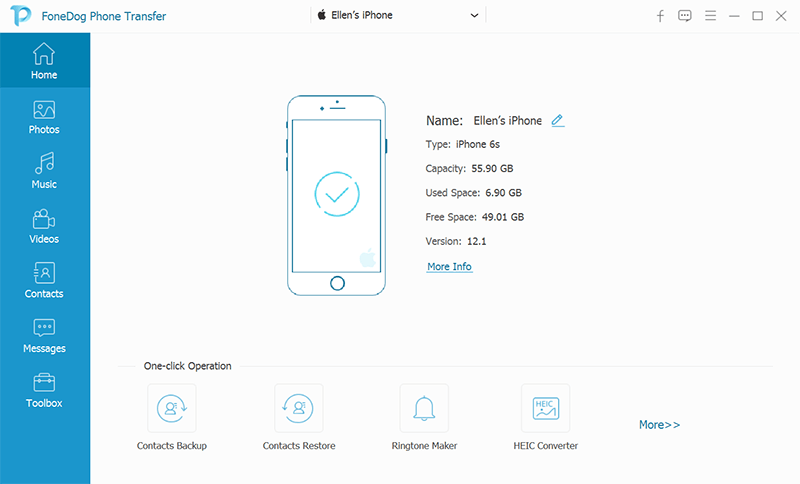
Lo siguiente es seleccionar los archivos que desea respaldar desde su iPhone. Podrían ser sus imágenes, videos, contactos, mensajes u otros. Simplemente haga clic en el menú del lado izquierdo para el tipo de archivo que desea respaldar y luego podrá ver los archivos exactos en el medio de la pantalla.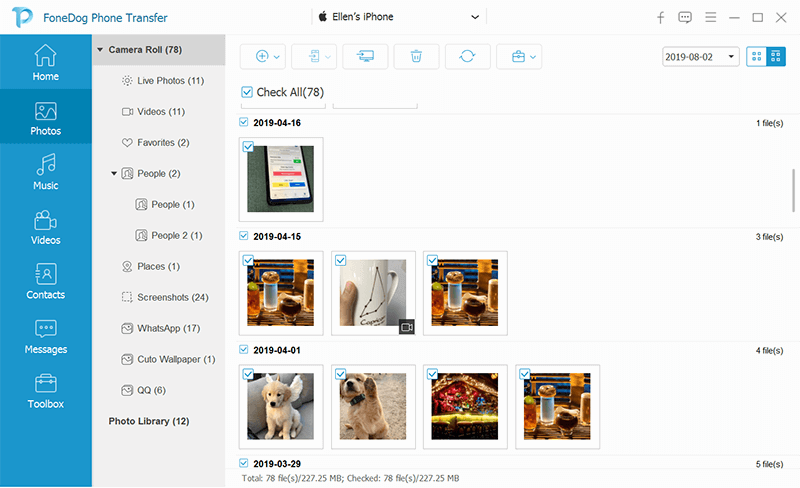
Después de haber marcado todos los archivos que desea respaldar, haga clic en Exportar al icono en el menú de la barra superior. Elija Exportar a PC para que se le indique que guarde los archivos en una nueva carpeta en la computadora.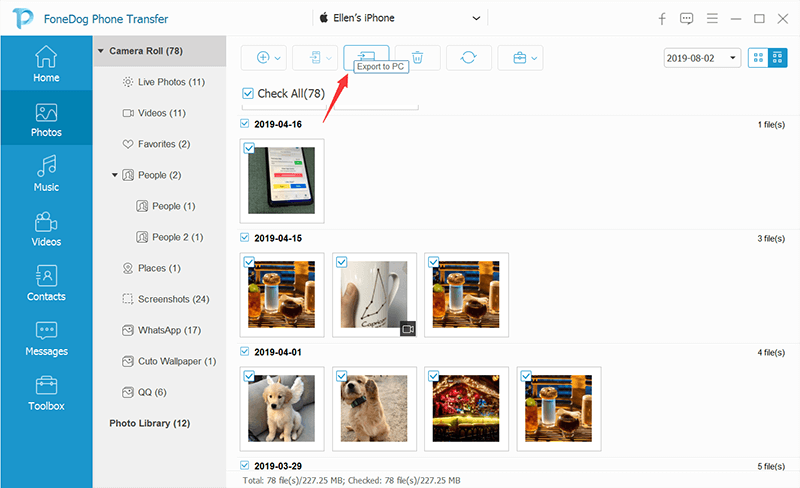
Ahora que finalmente ha exportado los archivos en la computadora para hacer una copia de seguridad, también puede explorar las otras herramientas que ofrece este programa, como el fabricante de tonos de llamada y el convertidor de imágenes.
¡Eso es! Ha realizado correctamente una copia de seguridad del contenido de su teléfono en la computadora. Ahora puede continuar con la restauración de su iPhone y continuar donde lo dejó.
Ahora que has entendido ¿Qué significa restaurar iPhone?, es hora de intentar hacer el proceso. Por supuesto, ya ha creado una copia de seguridad y ha transferido archivos importantes a través de Transferencia de teléfono FoneDog.
Aquí se explica cómo restaurar su iPhone a través de iTunes:
Cuando el dispositivo finalmente se limpia y borra toda la información, ahora puede decidir qué hacer a continuación. Si ha creado una copia de seguridad con iTunes o iCloud, puede recuperarlos fácilmente en el iPhone.
Pero, si ha hecho una copia de seguridad con Transferencia de teléfono FoneDog, todo lo que necesita es simplemente conectar su dispositivo a la computadora y exportar los archivos a su iPhone.
Ahí tienes; ya no tienes que confundirte ¿Qué significa restaurar iPhone? Y, cómo funciona. La próxima vez que vea esta opción de solución de problemas, asegúrese de hacer una copia de seguridad de todos los contenidos de su teléfono primero, al igual que usar Transferencia de teléfono FoneDog.
Transferencia de teléfono FoneDog tiene muchas características incluidas que puede aprovechar no solo con su dispositivo iOS sino también con Android e incluso computadoras.
¡Haz que tus amigos también conozcan estas buenas noticias compartiendo esta publicación!
Comentario
Comentario
Transferencia de teléfono
Con el teléfono fonedog, los datos del iPhone, Android, Ios y PC se pueden transferir a cualquier lugar sin perderlos.Me gustan las fotos, las noticias, la libreta de direcciones, la música, etc.
descarga gratuitaHistorias de personas
/
InteresanteOPACO
/
SIMPLEDificil
Gracias. Aquí tienes tu elección:
Excellent
Comentarios: 4.7 / 5 (Basado en: 62 El número de comentarios)